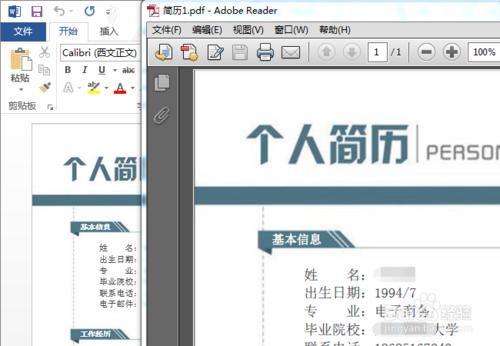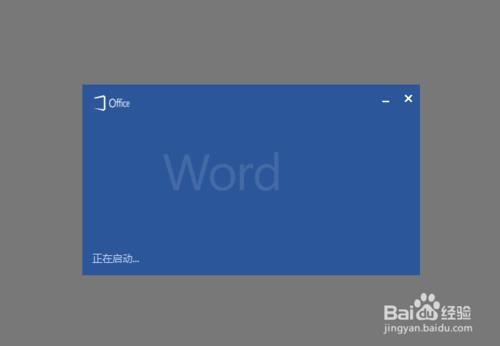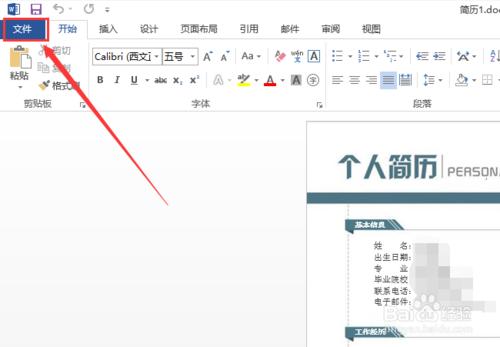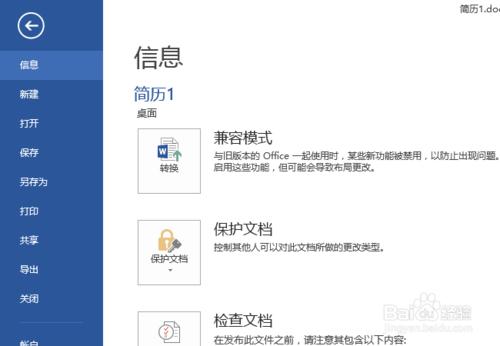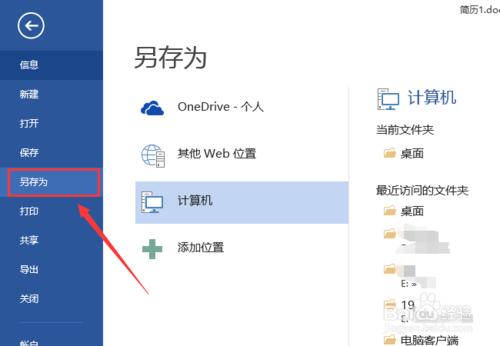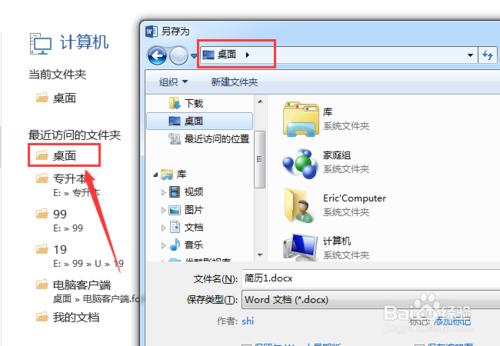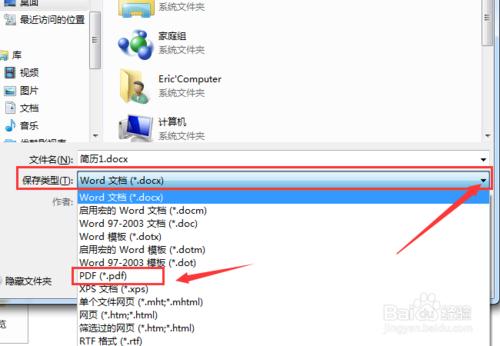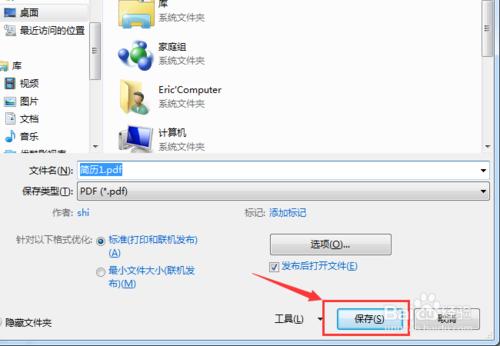現在2013版的office已經遍佈大大小小的辦公使用者的電腦了,而辦公最常用到的Word如何轉PDF文件也是必不可少,那2013版的Word又是如何利用自帶的外掛來轉換PDF呢?現在就告訴你怎麼簡單快速的搞定它們之間的轉換。
工具/原料
電腦
2013版office
方法/步驟
第一步:我們找到電腦桌上需要轉換的word文件,並且雙擊開啟它;
第二步:開啟word文件以後,找到word文件最左上角的“檔案”功能按鈕;
第三步:找到“檔案”按鈕後,點選它,文件頁面會跳轉到word的選單頁面;
第四步:在Word的選單頁面,找到“另存為”選單欄選項,並單擊它,就會跳轉到另存為的頁面;
第五步:在另存為頁面,選擇轉換後PDF要另存到的地方或者資料夾,這個地方我示例儲存到桌面;
第六步:我們找到彈出的另存為視窗中的“儲存型別(T)”然後點選後面的角標,選擇下拉列表中的PDF(*.pdf),並單擊;
最後:點選“儲存”按鈕,進行儲存,那麼我們的word換PDF就成功了!
注意事項
如果沒有自帶的外掛,需要下載哦